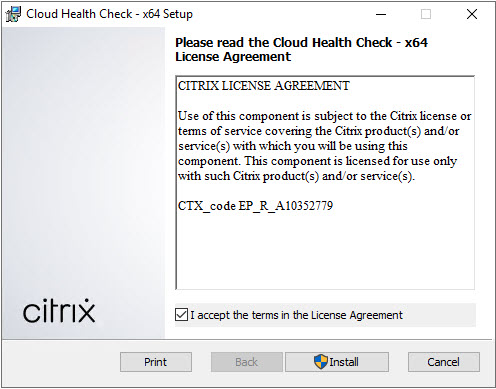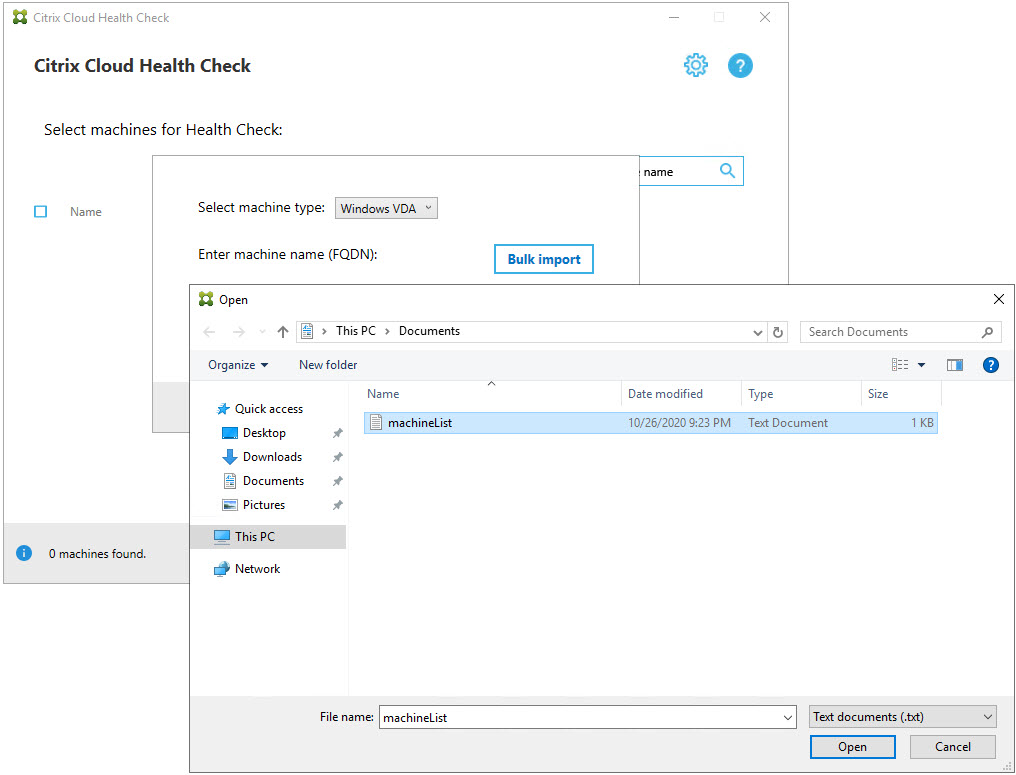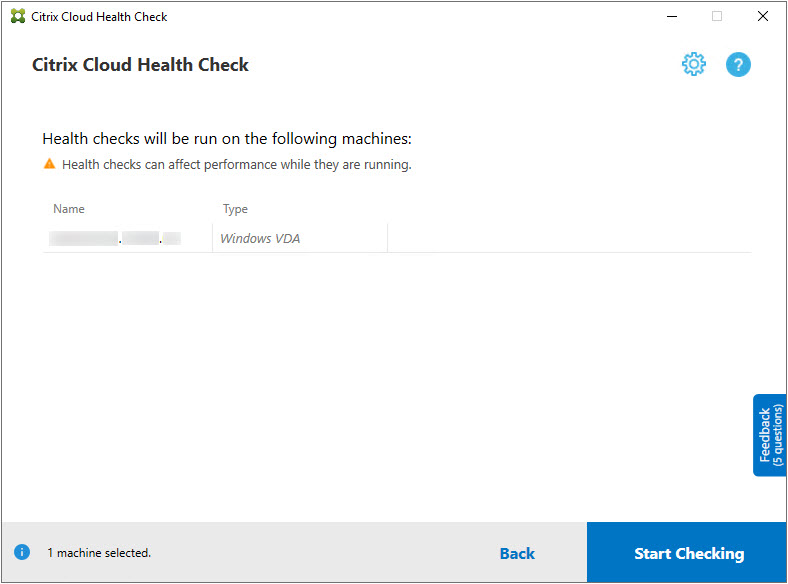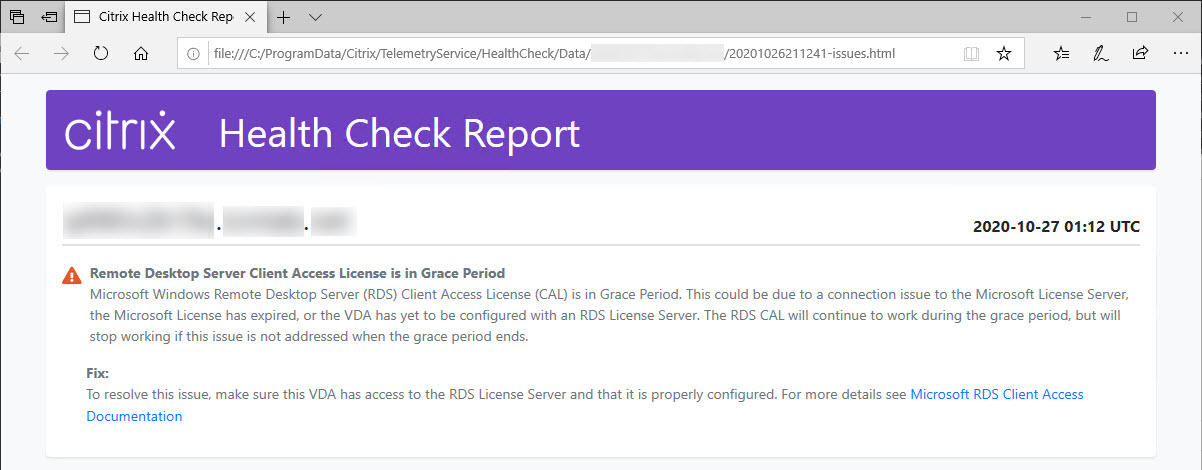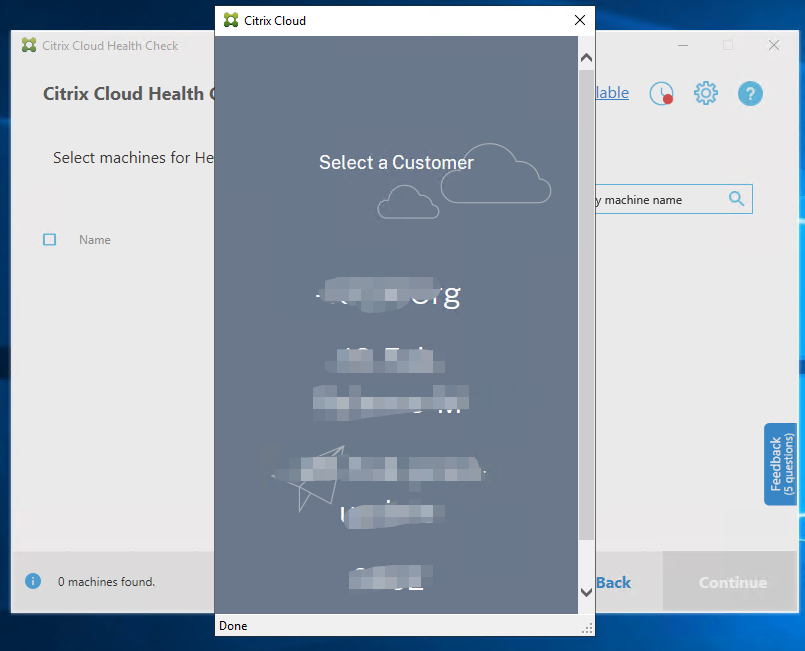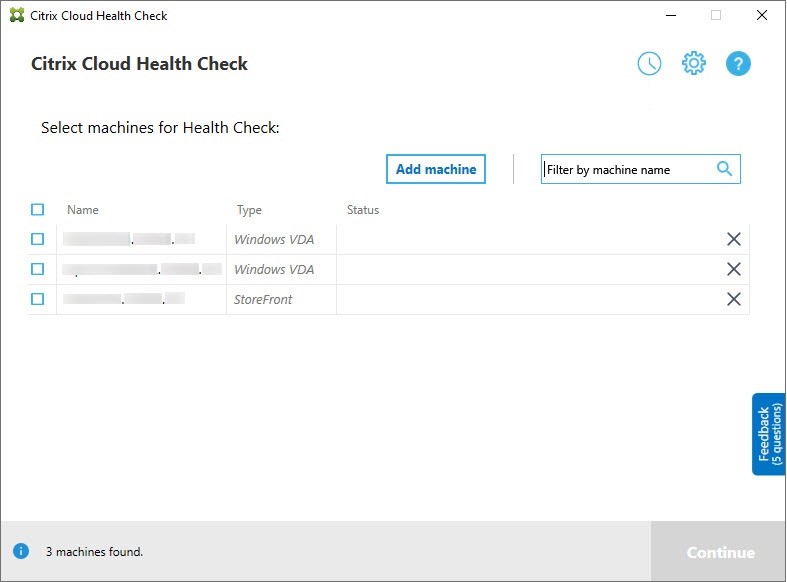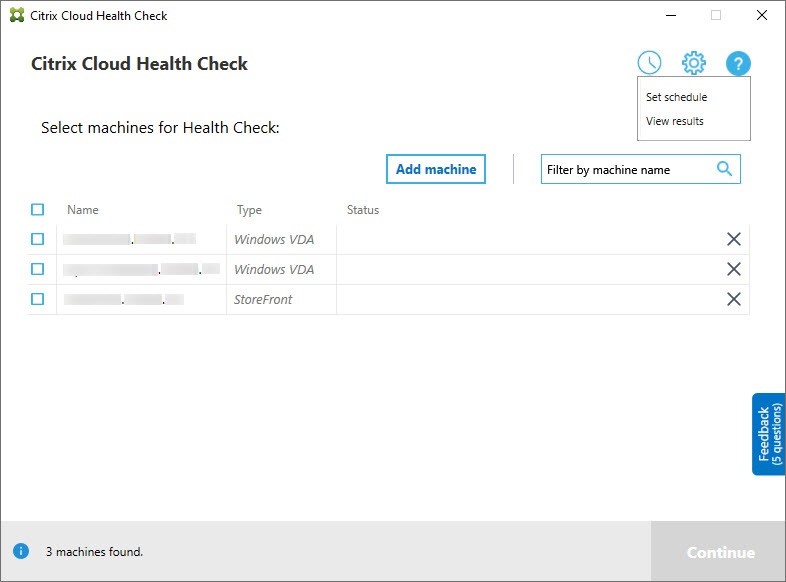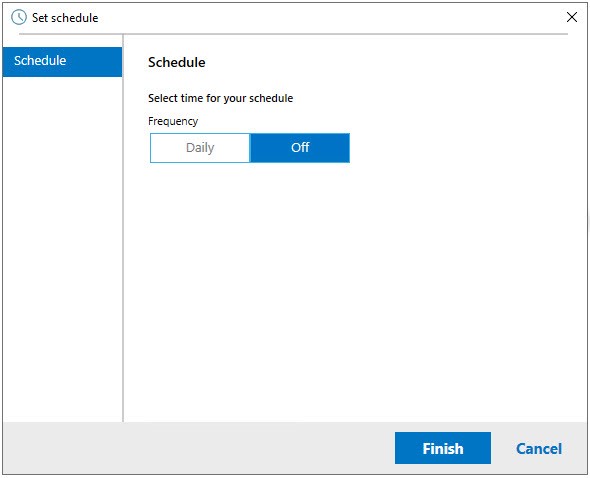云运行状况检查
注意:
“云健康检查”集成到Citrix DaaS中。集成可通过“完全配置”管理界面中的“运行运行状况检查”操作获得。有关更多信息,请参见解决VDA注册和会话启动问题.
“云运行状况检查”允许您运行检查,以评估站点及其组件的运行状况和可用性。可以为虚拟交付代理(vda)、StoreFront服务器和配置文件管理运行运行状况检查。VDA运行状况检查确定常见VDA注册和会话启动问题的可能原因。
如果在检查期间出现问题,“云运行状况检查”将提供详细报告和修复问题的操作。每次云运行状况检查启动时,它都会在内容分发网络(CDN)上检查脚本的最新版本,如果本地机器上不存在脚本,则自动下载脚本。“云运行状况检查”始终选择脚本的最新本地版本来运行运行状况检查。
注意:
“云运行状况检查”不会在每次运行时更新。
在Citrix Cloud环境中,从加入域的机器上运行云运行状况检查,以在一个或多个vda或StoreFront服务器上运行检查。
注意:
不能在云连接器上安装或运行云运行状况检查。
“云运行状况检查”应用程序的日志存储在C: \ ProgramData \ Citrix \ TelemetryService \ CloudHealthCheck.log.您可以使用此文件进行故障排除。
查看云运行状况检查的介绍。
查看何时使用“云运行状况检查”。
安装
要为安装“云运行状况检查”准备环境,必须有一台加入域的Windows计算机。
注意:
无法在云连接器上安装或运行云运行状况检查。
- 在加入域的计算机上,下载云运行状况检查安装程序.
- 双击CloudHealthCheckInstaller_x64. exe文件。msi文件。
- 单击方框接受条款。
点击Install。
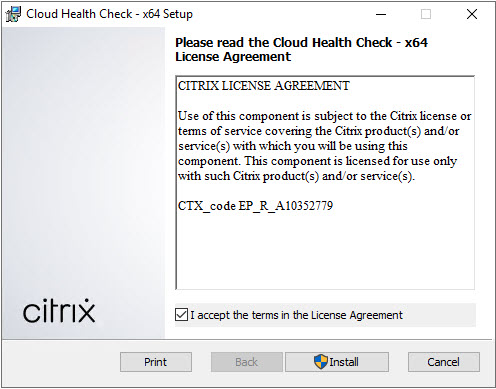
安装完成后,单击完成.

权限和要求
权限:
运行运行状况检查:
- 您必须是域用户组的成员。
- 您必须是完全管理员,或者自定义角色为只读和运行环境测试站点的权限。
- 设置脚本执行策略为“至少”
RemoteSigned允许脚本运行。例如:Set-ExecutionPolicy RemoteSigned.注意:其他脚本执行权限也可以使用。
使用以管理员身份运行启动“云运行状况检查”时。
对于运行运行状况检查的每台VDA或StoreFront机器:
- 操作系统必须为64位。
- “云运行状况检查”必须能够与计算机通信。
- 必须开启文件和打印机共享。
- 必须启用PSRemoting和WinRM。机器还必须运行PowerShell 3.0或更高版本。
- 必须在计算机上启用Windows管理基础设施(WMI)访问。
关于健康检查
下的文件夹中存储健康检查数据C: \ ProgramData \ Citrix \ TelemetryService \.
VDA运行状况检查
对于在VDA上的注册,云运行状况检查将检查:
- VDA软件安装
- VDA机器域成员资格
- VDA通信端口可用性
- VDA服务状态
- Windows防火墙配置
- 与控制器通信
- 与控制器时间同步
- VDA注册状态
对于vda上的会话启动,云运行状况检查将检查:
- 会话启动通信端口可用性
- 会话启动服务状态
- 会话启动Windows防火墙配置
- VDA远程桌面服务客户端访问许可证
- VDA应用程序启动路径
- 会话启动注册表设置
- Citrix Universal Injection Driver (CTXUVI)状态
对于vda上的配置文件管理,“云运行状况检查”检查:
- 虚拟机监控程序检测
- 配置检测
- Citrix虚拟应用程序和桌面
- 个人vDisk配置
- 用户存储
- Profile Management业务状态检测
- Winlogon.exe钩子测试
要在Profile Management上运行检查,必须在VDA上安装并启用Profile Management。有关配置文件管理配置检查的更多信息,请参阅知识中心文章CTX132805.
店面运行状况检查
StoreFront检查验证是否:
- Citrix Default Domain服务正在运行
- Citrix凭证钱包服务正在运行
- StoreFront服务器到Active Directory的连接端口为88
- StoreFront服务器到Active Directory的连接端口为389
- StoreFront服务器到Active Directory的连接端口为464
- 基本URL具有有效的FQDN
- 可以从基本URL检索正确的IP地址
- IIS应用程序池使用。net 4.0
- 证书绑定到主机URL对应的SSL端口
- 完成证书链的创建
- 证书已过期
- 事件解释证书在30天内过期
运行云运行状况检查
运行Citrix云运行状况检查:
选择Citrix > Citrix云健康检查从机器的开始菜单,或运行
CloudHealthCheck.exe在C:\Program Files\Citrix\ CloudHealthCheck.
在“云运行状况检查”主界面单击增加机器.

- 键入要添加的机器的FQDN。注意:尽管输入DNS别名而不是FQDN可以显示为有效,但运行状况检查可能会失败。
- 点击继续.
重复此步骤,可根据需要添加其他机器。

- 若要删除手动添加的计算机,请单击X,并确认删除。重复此步骤可删除其他手动添加的机器。
“云运行状况检查”会记住手动添加的机器,直到删除它们。关闭并重新打开“云运行状况检查”时,手动添加的计算机仍列在列表顶部。
进口VDA机器
运行运行状况检查时,可以在部署中导入VDA机器。
- 在Connector上,使用以下PowerShell命令生成机器列表文件。在Connector上,必须输入Citrix凭据,并在弹出对话框中选择客户。
Get-BrokerMachine| foreach{$_。DnsName} | out-file C:\machineList.txt
- 将machinlist .txt文件复制到要在其上运行云运行状况检查的加入域的计算机。
- 在“云健康检查”页面,单击增加机器.
- 选择Windows VDA机器类型。
- 点击进口VDA机器.
- 选择machinlist .txt文件。
点击开放.
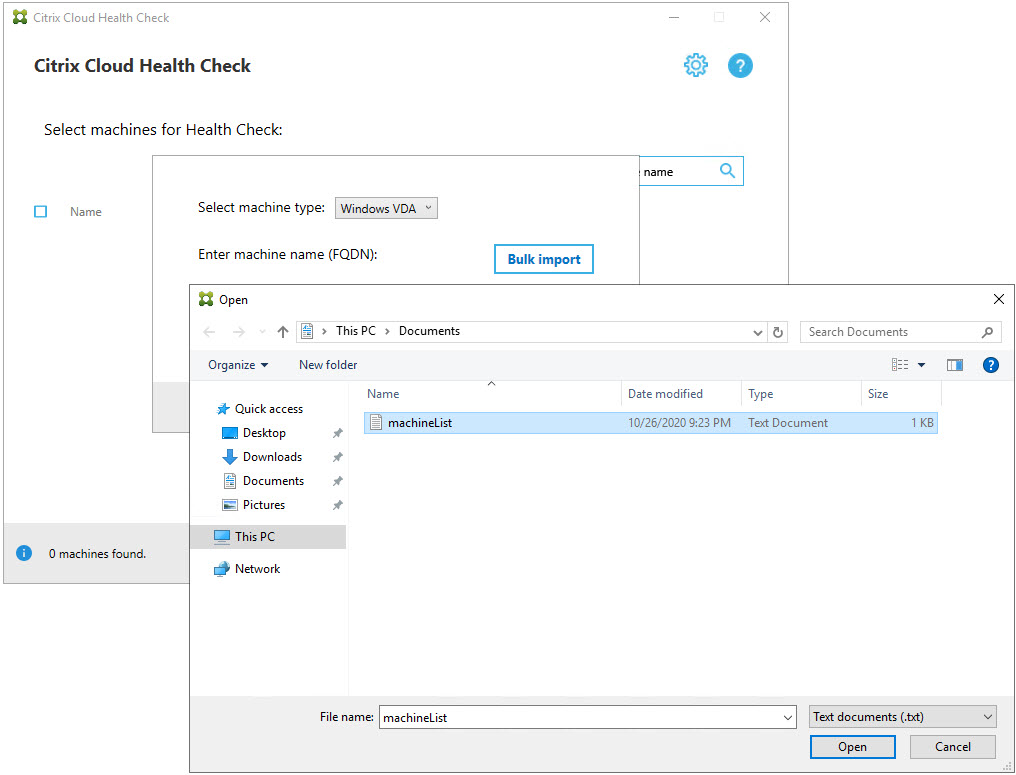
导入的VDA机器将列在“云运行状况检查”页面中。
选中要在其上运行运行状况检查的每台计算机旁边的复选框。
“云运行状况检查”自动在每台选定的计算机上启动验证测试,确保它满足验证测试中列出的标准。如果验证失败,则在状态列,该机器的复选框被清除。然后你可以:
- 解决问题,然后再次选中机器的复选框。这将触发验证测试的重试。
- 不选中该机器的复选框,跳过该机器。未为该机器运行运行状况检查。
验证测试完成后,单击继续.

在选定的机器上运行运行状况检查。摘要列出运行测试的机器(您选择的通过验证测试的机器)。
点击开始检查.
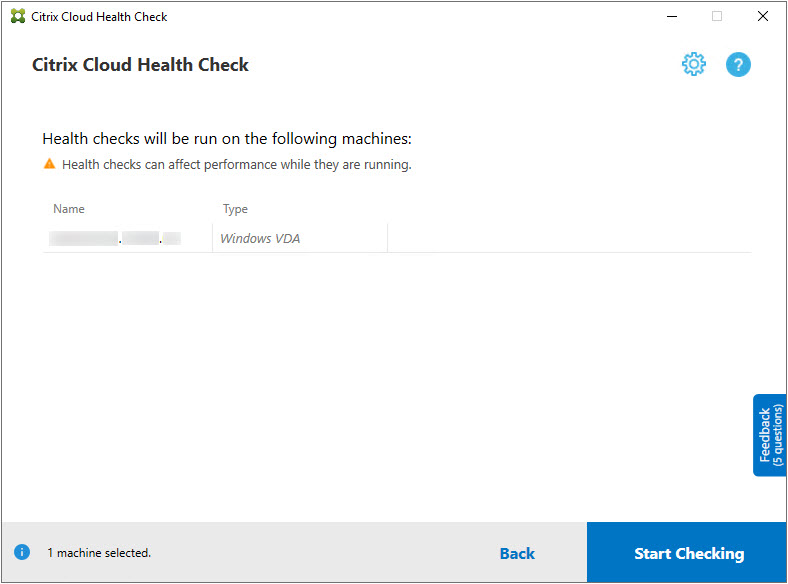
在检查期间和检查之后状态列表示计算机的当前检查状态。
单击,停止所有正在进行的检查停止检查在页面的右下角。不能取消单个机器的运行状况检查,只能取消所有选定机器的检查。

完成对所有选定机器的检查后,将停止检查按钮变为完成.

- 如果检查失败,可以单击重试在行动列。
- 如果检查完成后未发现问题,则行动列为空。
- 如果检查发现问题,单击查看详细信息查看结果。
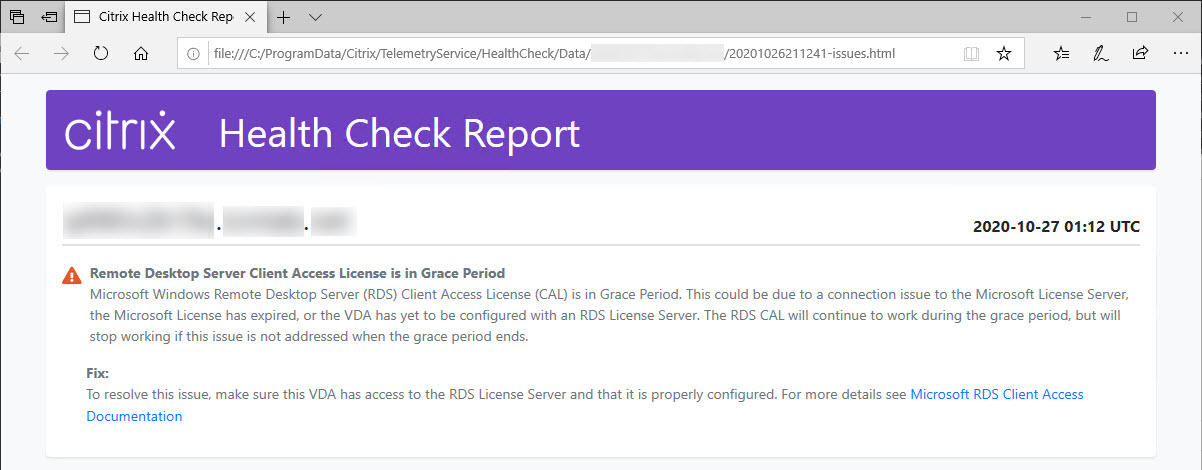
如果使用ie浏览器查看报表,请单击允许被阻止的内容命令,显示超链接。

在完成所有选定机器的检查后,单击回来导致你丢失检查结果。
检查完成后,单击完成返回“云运行状况检查”主界面。
检索VDA机器
云运行状况检查可以自动从Citrix DaaS(以前是Citrix虚拟应用程序和桌面服务)部署中检测和检索vda。
检索你的vda:
- 准备一台新机器,该机器与运行“云运行状况检查”的机器连接到相同的域林。
打开“云运行状况检查”,单击找到机登录到Citrix Cloud。

选择具有要检索的云站点的客户。
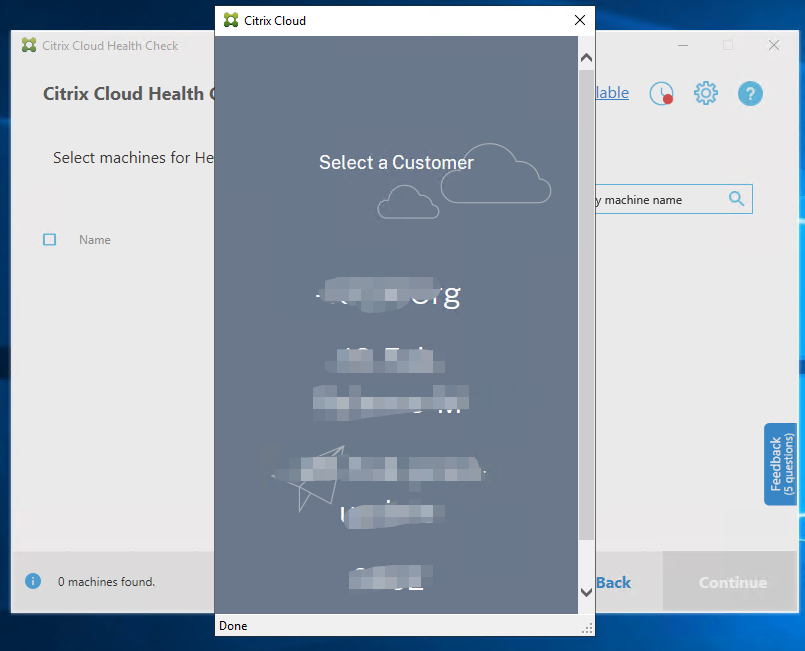
VDA列表显示在“云运行状况检查”中。该列表还保存在位于\ ProgramData \ Citrix \ TelemetryService \ ChcDiscovery \ ChcDiscoveredMachineList.json.

再次打开“云运行状况检查”时,计算机列表将加载本地缓存。如果在部署中进行了任何更新,则必须单击找到机刷新机器列表。
注意:
- “云运行状况检查”仅在运行“云运行状况检查”的机器所在的域林中找到机器。
- Citrix Cloud会话将在一小时内到期。一小时后,你必须点击找到机再次获取最新的VDA清单。
- 如果检索VDA列表失败,将弹出错误消息。你可以在里面查看详细信息
C: \ ProgramData \ Citrix \ TelemetryService \ CloudHealthCheck.log.

健康检查结果
生成报告的运行状况检查包含以下元素:
- 生成结果报告的时间和日期
- 所检查机器的fqdn
- 在目标机器上检查条件
在命令行上运行云运行状况检查
“云健康检查”可在命令行上运行,帮助客户执行健康检查。要在命令行上使用“云运行状况检查”,您必须是正在运行“云运行状况检查”的计算机上的管理员。
注意:
在命令行上使用“云运行状况检查”时,一次只能检查一台计算机。只有一个实例
CloudHealthCheck.exe可以同时在目标机器上运行。如果要检查多台机器,必须通过在cmdlet/PowerShell脚本中循环包装cmdlet来逐个检查这些机器。任何打开的“云运行状况检查”的UI实例也必须关闭。
Cmdlets
支持的命令行cmdlet有:
MachineFQDN-这个cmdlet是强制性的.这是目标计算机的完全限定域名。MachineType—这个cmdlet是可选的。cmdlet的值可以是Windows VDA(默认值)或者StoreFront。ReportName—这个cmdlet是可选的。cmdlet值必须是Windows上有效的文件名。默认值为HealthCheckReport.SkipAdminCheck—这个cmdlet是可选的。可以添加此选项以跳过需要管理员权限的检查。UpdateScripts—这个cmdlet是可选的。这可以添加到更新CDN服务器的检查脚本。DisableCeip—该cmdlet可选,如果用户界面开启了CEIP功能,添加该cmdlet可以关闭CEIP功能。帮助—显示参数帮助信息。
例子:
HealthCheckCLI.exe -MachineFQDN machine.domain.local
HealthCheckCLI.exe -MachineFQDN machine.domain.local -ReportName检查报告
HealthCheckCLI.exe -MachineFQDN machine.domain.local -SkipAdminCheck
-MachineFQDN machine.domain.local -UpdateScripts .exe
HealthCheckCLI.exe -MachineFQDN machine1.domain.local,machine2.domain.local,machine3.domain.local
HealthCheckCLI.exe -
注意:
参数名不区分大小写。
默认情况下,控制台输出不显示在命令行控制台窗口中。您可以通过追加来手动显示输出|更多到cmdlet。
例子:HealthCheckCLI.exe -MachineFQDN machine.domain.local|更多
默认命令行需要管理员权限才能运行。添加参数-SkipAdminCheck以覆盖管理员权限的需求。
退出代码
退出代码在命令行中解释云运行状况检查的结果。要获得退出码,必须添加启动/等在cmdlet之前。
例子:启动/等待HealthCheckCLI.exe -MachineFQDN machine.domain.local
退出码为:
- 0 -正常,检查完成并通过。
- 故障,检查已完成的问题。
- 2 -错误,检查未完成错误。
您也可以使用cmdlet回声%返回码%获取上次运行命令的退出代码。
报告
“云运行状况检查”将创建包含计算机名称的文件夹HealthCheckDataFolder对于目标机器。在安装云运行状况检查的机器上创建一个.html文件和一个.json文件。运行状况检查报告位于HealthCheckDataFolder在% ProgramData % \ Citrix \ TelemetryService \ HealthCheck \数据.
只有在目标计算机上存在问题时才创建报告。
注意:
如果指定的报表名称存在,则报表文件将被覆盖。
警报和基本信息存储在.json报告中。

报告代码为:
- issueKey:问题的纯文本描述。
- issueUuid:问题的唯一标识字符串。
- fixRecommendation:针对该问题的修复建议。
- 严重程度:表示该问题是否需要修复。错误可以指示组件(VDA或StoreFront)发生故障,警告指示组件可以工作,但可能存在一些潜在的问题。
- issueName:问题的标题。
- issueDescription:问题的详细描述。
更新云运行状况检查
如果有可用的新版本的“云运行状况检查”,则“云运行状况检查”窗口的右上方会显示“可用更新”链接。点击链接进入Citrix下载以获得新版本。

云运行状况检查调度器
使用“云运行状况检查”调度器执行定期运行状况检查。
制定时间表
点击增加机器在“云运行状况检查”主窗口中添加要在其上运行定期检查的计算机。
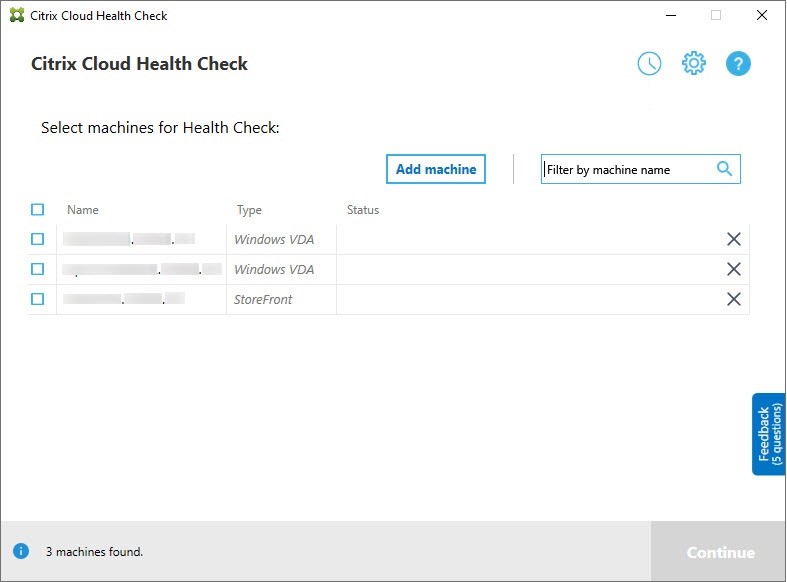
单击时钟图标,然后单击设定的时间.
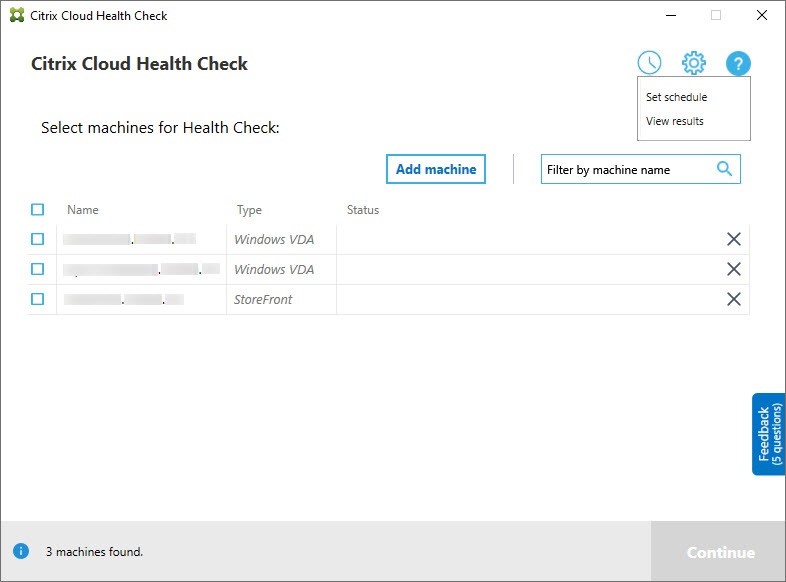
- 为您的时间表选择一个时间,然后单击下一个.属性可将任务设置为重复每天重复任务复选框。
- 选择将结果输出到Windows事件日志。任务可以设置为将结果写入Windows事件日志。
- 选择在计划检查完成后触发自定义PowerShell脚本,然后单击下一个.
- 点击编辑在windowspowershell ISE中编辑脚本内容。
- 点击定位打开文件位置并使用不同的编辑器打开文件以编辑脚本。
- 点击重置将脚本重置为原始设置。
注意:
- 不能修改脚本名称和路径。
- 您可以使用ChcShceduledTrigger实现自定义操作。Ps1脚本,如准备好定时检查报告后发送邮件。将以下代码添加到脚本的末尾。自定义代码以添加正确的电子邮件帐户和SMTP服务器地址。使用计划任务运行的帐户的凭据发送电子邮件通知。
#发送邮件示例代码:$body = "CreatedTime: $($report.CreatedTime)"$body = $body + " ' nStatusCode: $($report.StatusCode)"$body = $body + " ' nMachineCount: $($report.MachineReports.Count)"$from = " mock_email_account " $to = " mock_email_account " $smtpServer = "mock_smtp_server" Send-MailMessage -Subject "Citrix Cloud Health Check Scheduler Report" -Body $body -From $from -To $to -SmtpServer $smtpServer
为您的日程安排选择机器,然后单击下一个.

输入运行任务的帐户的凭据,然后单击完成.

在Windows任务调度器中创建CloudHealthCheckScheduler任务。

查看调度结果
带红点的时钟图标表示在上次检查中发现了问题。若要查看结果,请单击时钟图标,然后单击查看结果.

“计划报告”页显示所有计划的健康检查任务的结果。点击查看报告检查每个时间表的报告。

html报告列出了每个计划的总体报告。报告示例如下:

所有健康检查结果都存储在名为ChcSchedule的文件夹中。“云运行状况检查”在每次检查期间创建三个文件。最多保留500个迭代日志。


如果将结果输出到Windows事件日志选中复选框,则检查结果也会发送到“窗口事件日志”。

禁用时间表
单击时钟图标,然后单击设定的时间.

点击从,然后按完成禁用调度程序。
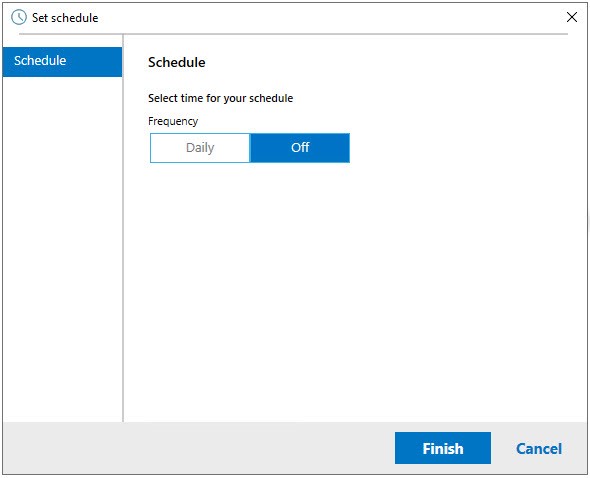
更多的信息
- 必须先向“云运行状况检查”添加或导入vda。有关更多信息,请参见进口VDA机器.
- 云运行状况检查调度器一次只能在加入域的计算机上调度一项任务。如果多次设置时间计划,最后设置的时间计划生效。
验证测试
在启动运行状况检查之前,将为每台选定的计算机自动运行验证测试。这些测试确保满足运行状况检查的要求。如果某个机器的测试失败,“云运行状况检查”将显示一条消息,其中包含建议的纠正措施。
- 云运行状况检查无法到达此计算机-确保:
- 机器已经开机了。
- 网络连接正常。(这可能包括验证防火墙是否正确配置。)
- 文件和打印机共享已开启。有关说明,请参阅Microsoft文档。
- 启用PSRemoting和WinRM—您可以通过以管理员身份运行PowerShell,然后运行enable - psremoting cmdlet来启用PowerShell remoting和WinRM。详细信息请参见cmdlet的微软帮助。
- “云运行状况检查”要求PowerShell 3.0或更高版本—在机器上安装PowerShell 3.0或更高版本,然后启用PowerShell远程处理。
- WMI没有在机器上运行—确保已开启WMI (Windows Management Instrumentation)访问。
- WMI连接阻塞—开启Windows防火墙服务中的WMI功能。
使用数据收集
当您使用“云运行状况检查”时,思杰会使用谷歌Analytics收集匿名使用数据,以用于未来的产品功能和改进。默认开启数据采集。
若要更改使用数据收集和上传,请单击设置云运行状况检查UI中的齿轮。然后您可以通过选择选择是否发送信息是的或没有然后点击保存.

自动修复
自动修复允许“云运行状况检查”通过更改设置或重新启动服务自动检测和修复某些问题。
自动修复程序检查以下VDA注册项,使用推荐的修复程序:
- VDA机器域成员资格
- 修复:测试连接安全通道与“修复”模型修复
- VDA服务状态
- 修复:重新启动BrokerAgent服务
- 与控制器通信
- 修复:重新启动BrokerAgent服务
- 与控制器时间同步
- 修复:运行W32tm命令
对于会话启动,自动修复检查以下项目,使用推荐的修复:
- 会话启动服务状态
- 修复:重新启动BrokerAgent服务
该特性默认启用。若要禁用它,请单击“云运行状况检查”主窗口右上角的齿轮图标,然后清除尝试在运行状况检查期间自动修复VDA问题.

结果报告
运行自动修复后,在检查结果报告中有一个部分显示所有细节:


故障排除
当“云健康检查”运行失败或出现异常时,请检查“云健康检查”登录C: \ ProgramData \ Citrix \ TelemetryService \ CloudHealthCheck.log.
已进入每个目标计算机的云运行状况检查日志C: \ ProgramData \ Citrix \ TelemetryService \ HealthCheck \ \ $ TargetMachineFQDN \ log.txt数据.
打开调试日志。
编辑C:\Program Files\Citrix\ CloudHealthCheck \ CloudHealthCheck.exe.config、更新
反馈
要对“云运行状况检查”留下反馈,请填写Citrix调查.